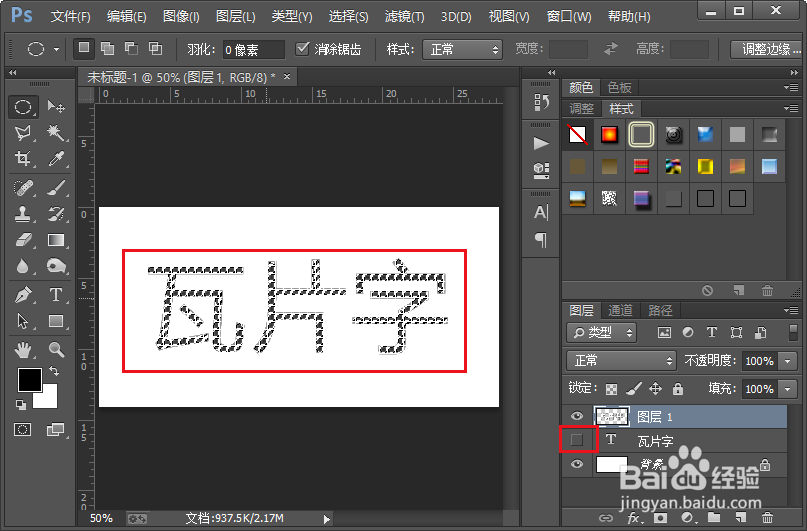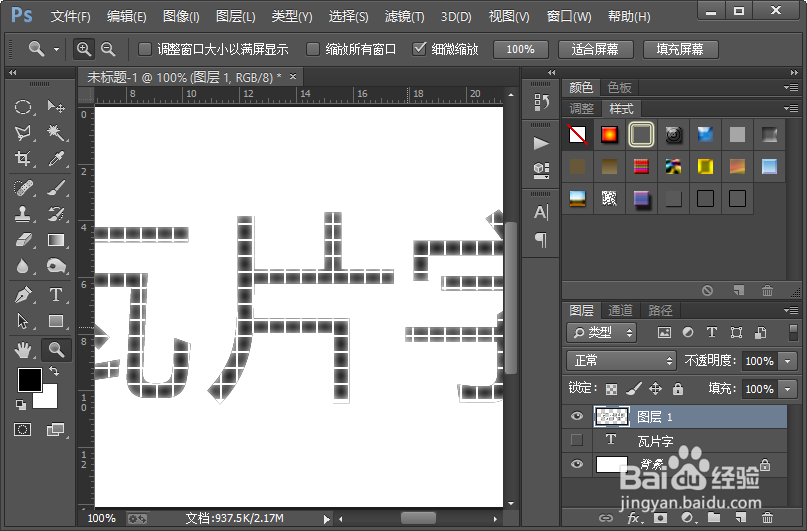1、我们打开我们电脑里面的ps这款设计软件之后,新建一个如图所示参数的画布;紧接着我们选择工具栏中的文字工具,然后输入自己需要的文字。
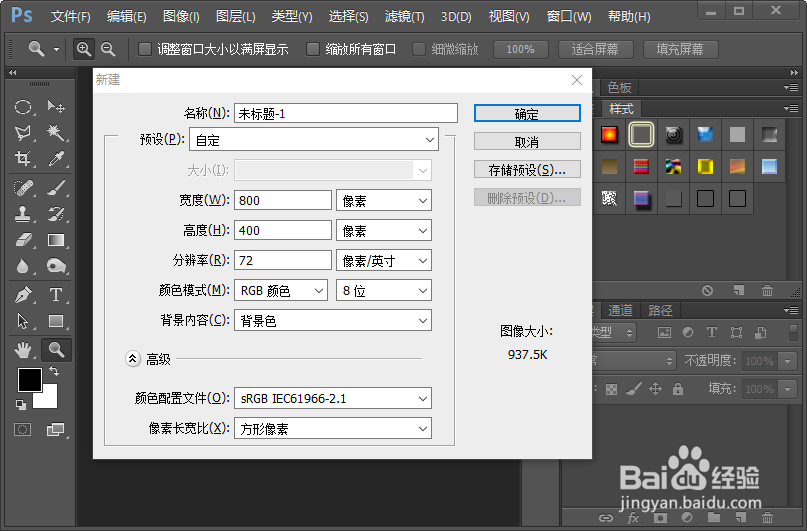

2、按住键盘上的CTRL键,单击文字图层的缩略图,调出选区,然后选择工具栏中的选框工具,在画布的选区上面鼠标右键点击,在弹出的菜单栏中选择存储选区。
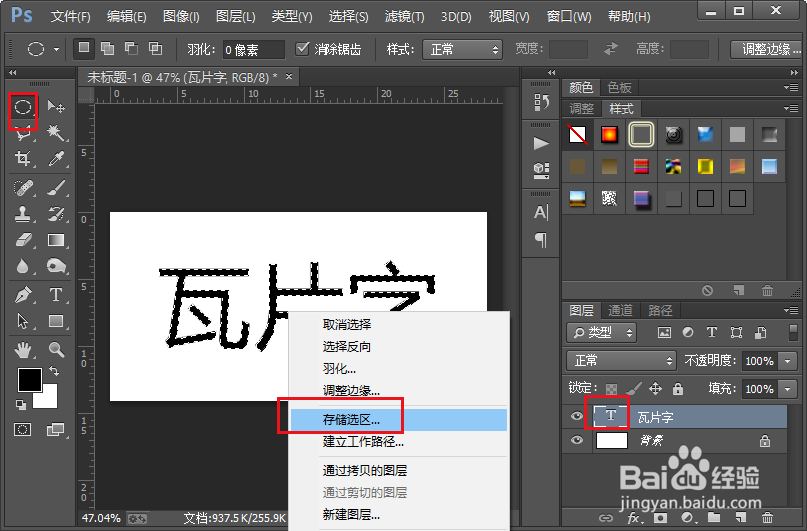
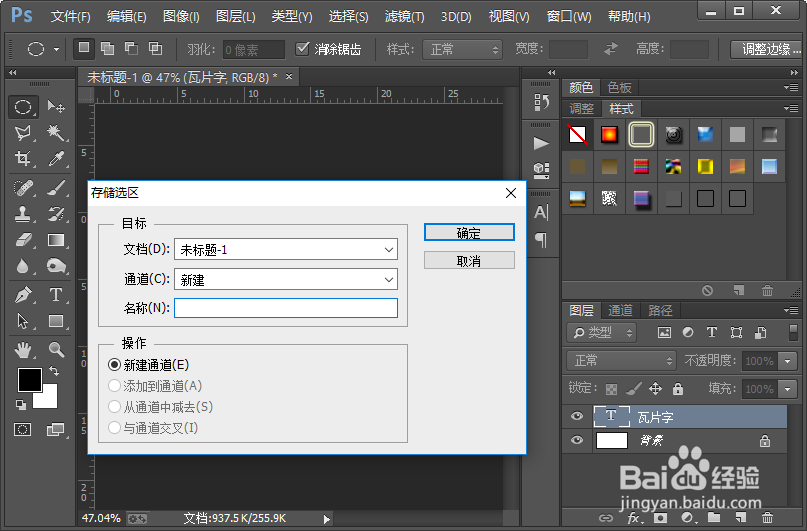
3、选择通道面板,然后我们选择Alpha 1通道;紧接着我们复制当前通道。
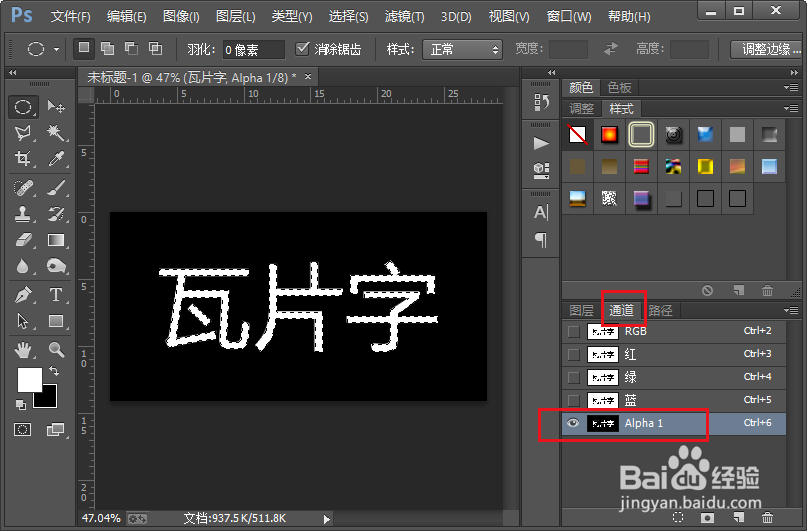
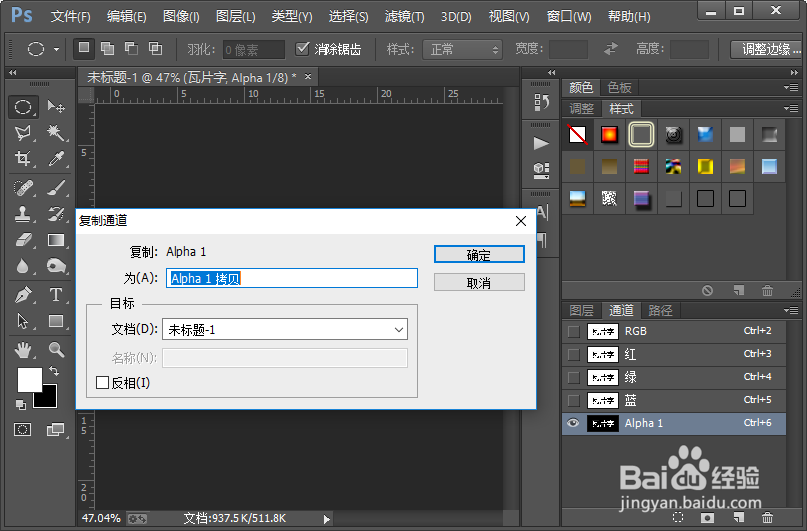
4、执行滤镜-风格化-拼贴命令,拼贴的拼贴数我们设置为12,最大位移我们设置为1%,填充空白区域用背景色。
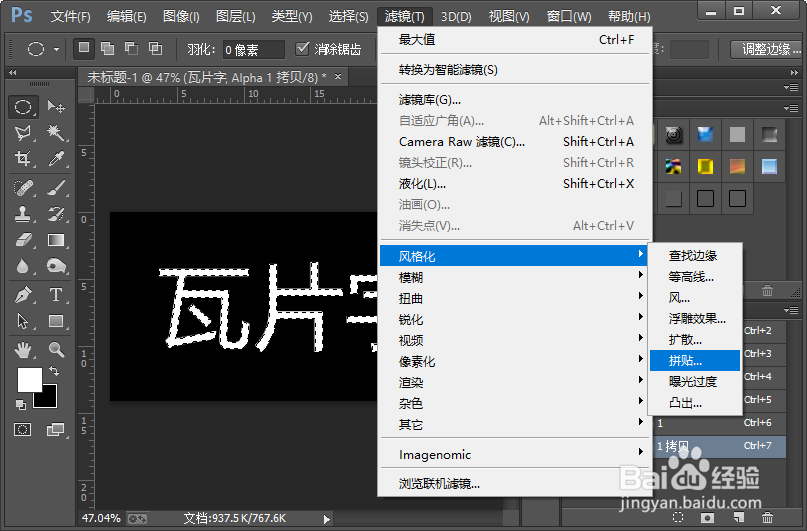
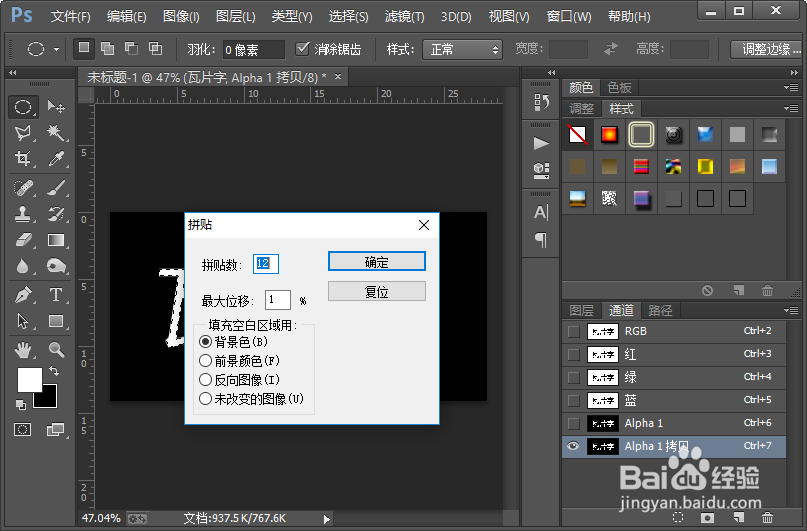
5、接下来我们布置当前通道;按住键盘上的CTRL键,单击通道Alpha 1 拷贝的缩略图调出选区。
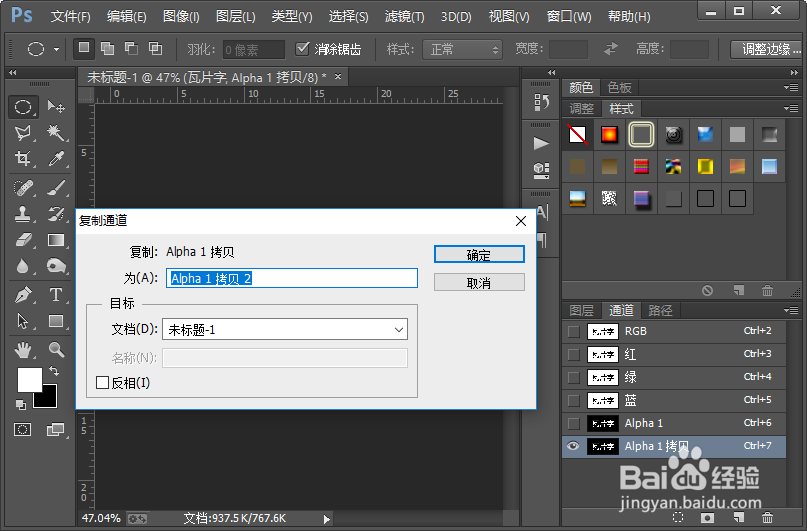

6、接着我们给当前通道的选区区域添加一个高斯模糊滤镜效果,高斯模糊的半径,我们设置为3.9像素就可以了。
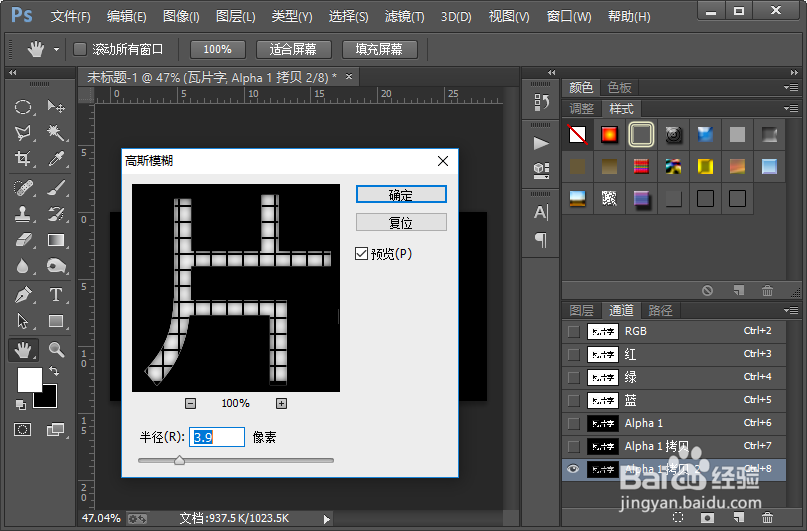
7、选择RGB通道,按住键盘上的CTRL键,单击通道Alpha 1 拷贝 2的缩略图调出选区;紧接着我们选择图层面板,新建一个空白图层,然后给这个空白图层的选区区域填充前景色。
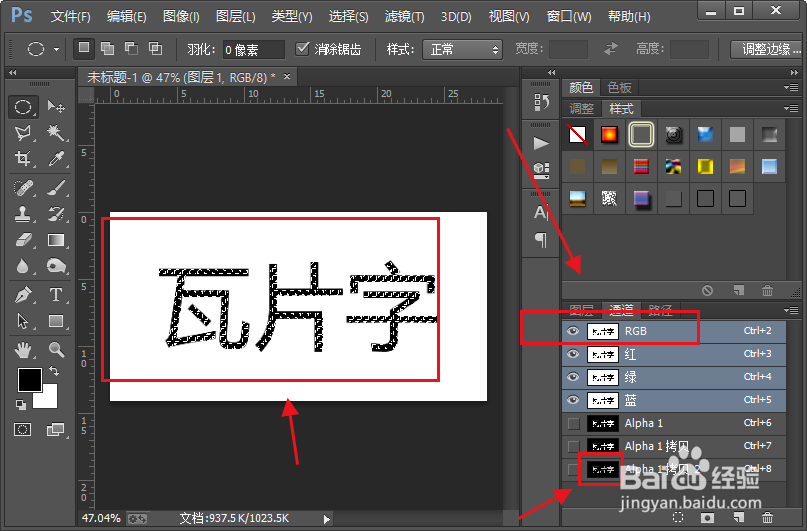
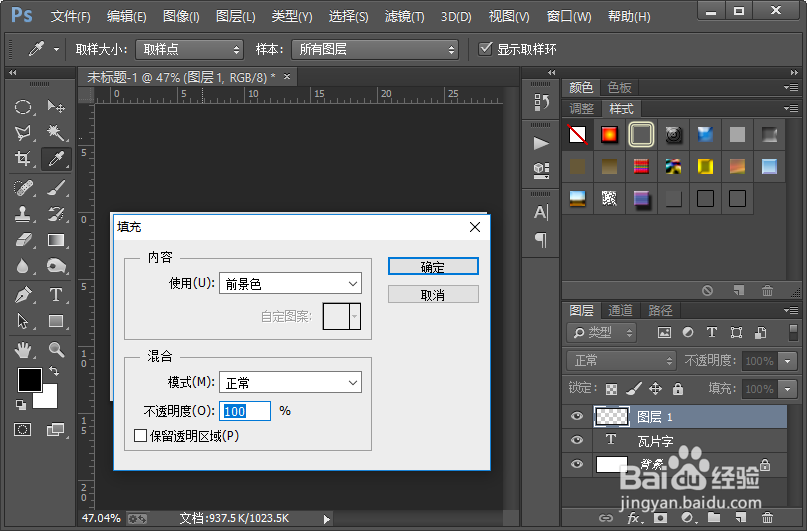
8、接着我们执行滤镜-渲染-光照效果命令,给当前图层添加一个如图所示效果的光照效果;紧接着我们使用快捷键CTRL加f重复光照效果,滤镜效果。
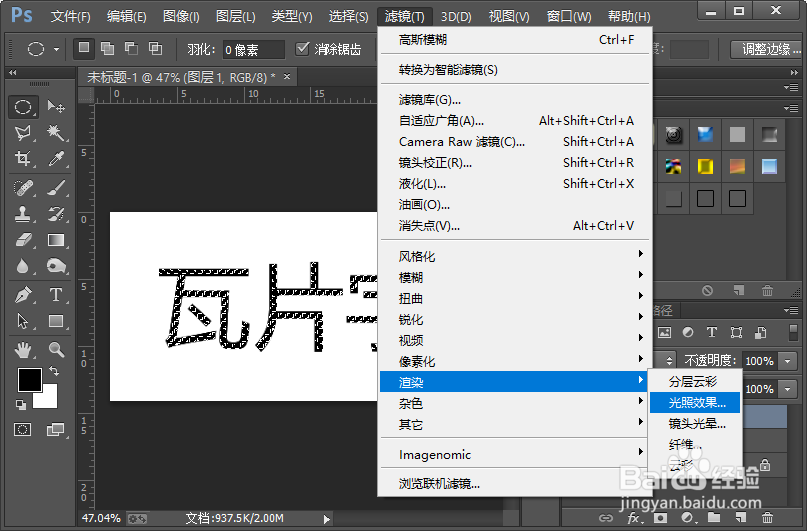

9、然后我们使用快捷键CTRL加d取消选区并隐藏文字图层。这样我们就制作好了瓦片字。小伙伴们你们学会了吧,赶紧自己制作一下试试吧,如果有什么不明白的地方,可以在下面向小编提问哦。